微信电脑版如何发布朋友圈图文教程
时间:2025-12-14 11:18:38
来源:海宝软件驿站
作者:佚名
随着微信功能的不断升级,电脑客户端现已支持朋友圈发布操作。对于需要在办公场景分享内容的用户来说,电脑端发布朋友圈不仅操作更便捷,还能实现多任务处理效率。本文将详细讲解微信电脑版发布朋友圈的具体方法及注意事项。
微信电脑版朋友圈发布指南
1、登录最新版微信客户端后,在界面左侧导航栏可发现新增的朋友圈入口图标。点击该图标后,右侧界面将同步显示朋友圈动态,此时注意观察顶部工具栏的变化,带有相机标识的功能按钮即为发圈入口。
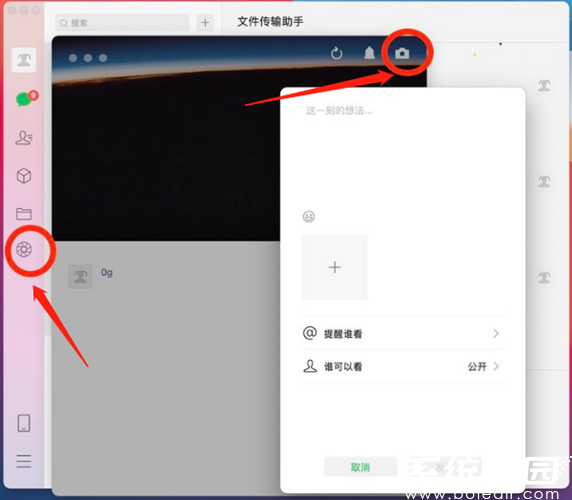
2、进入内容编辑界面后,用户可自由输入文字内容并添加表情符号。图片上传支持多选拖拽功能,通过鼠标拖动即可调整图片排序。需要特别注意的是,当前电脑端暂未开放地理位置标记功能,因此无法添加位置信息。
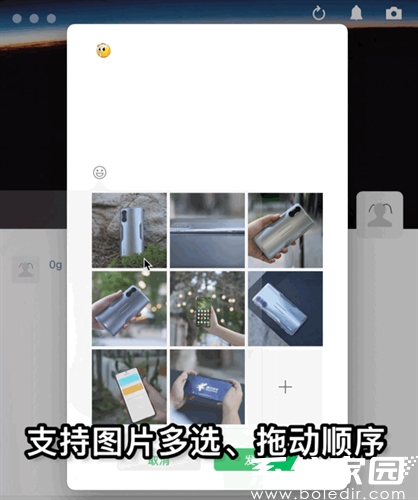
3、权限设置选项位于编辑界面底部,提供公开/私密/指定分组等多种可见范围选择。完成内容编排后,点击发表按钮即可完成整个发布流程。
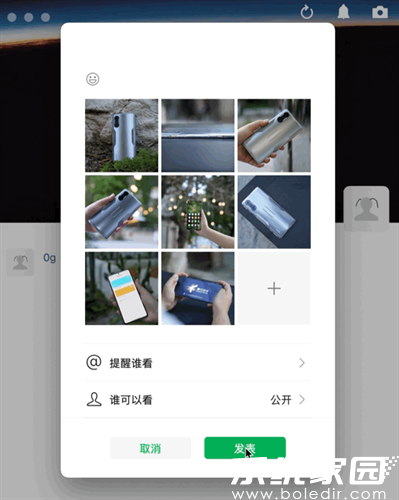
4、已发布内容支持二次编辑管理,在朋友圈动态流中找到目标内容,点击右上角操作菜单可选择删除或重新编辑。需要注意的是,修改后的内容会以新动态形式呈现,原动态将被自动替换。
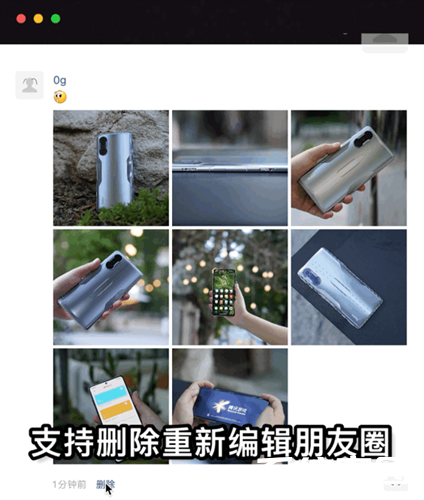
5、针对纯文字动态的发布,用户可长按相机图标直接进入文字编辑模式。此外,新版客户端新增右键菜单功能,通过鼠标右键点击相机图标可快速选择发布图文或视频动态。
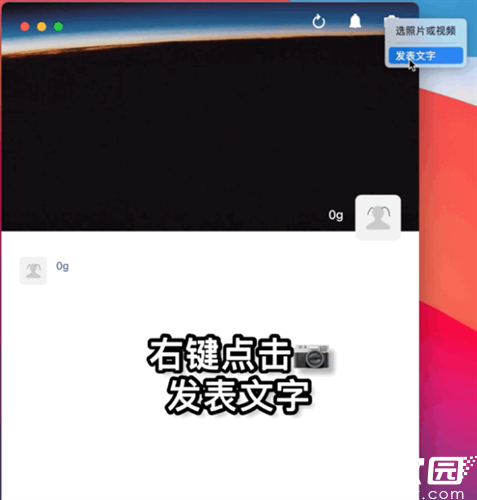
相较于移动端,电脑版朋友圈在功能适配方面仍有提升空间,比如暂不支持@好友互动、实时评论提醒等功能。但对于需要处理大量图文素材的用户来说,大屏操作带来的编辑便利性显著提升。建议用户在操作前确认客户端已更新至最新版本,部分旧版本可能无法显示完整功能模块。
通过掌握以上操作要点,用户可充分利用电脑端的高效编辑特性,实现工作生活内容的快速分享。随着微信客户端的持续迭代,未来或将开放更多特色功能,建议保持客户端自动更新以获得最佳使用体验。
相关下载
相关文章
更多+-
10/09
-
12/14
-
12/14
-
12/14
-
12/14
手游排行榜
- 最新排行
- 最热排行
- 评分最高

